All My Movies дозволяє зберігати картинку обкладинки фільму. Додати обкладинку за допомогою таких дій: програма може завантажити картинку обкладинки з інтернету, ви можете додати картинку з жорсткого диска або використовувати сканер для збереження відсканованої обкладинки з коробки фільму. Крім того, якщо в буфері обміну Windows міститься зображення, у спливаючому меню (після натискання правої кнопки миші над потрібним фільмом) з'являються пункти меню "Вставити як обкладинку" і "Вставити як скріншот" - цим способом зручно переносити графіком з браузера в базу All My Movies.
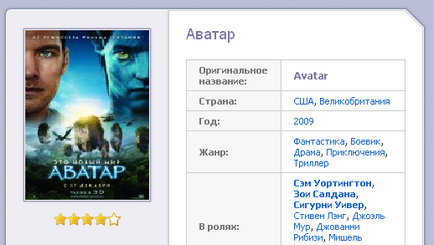
1. Щоб отримати обкладинку з онлайн-бази:
1. Зайдіть в меню Фільм - Отримати велику обкладинку (або натисніть F2)
2. Зі списку назв фільмо виберіть потрібний фільм, і велика обкладинка буде автоматично додана в колекцію.
Можна також вказати порядок отримання обкладинок для ваших фільмів і вибрати використовувані за замовчуванням бази, в яких програма буде шукати обкладинки. Якщо з якоїсь причини ви не хочете додавати обкладинки зовсім, можна поставити галочку у віконці "Чи не імпортувати обкладинки". Цю опцію ви знайдете в меню Інструменти - Установки - вкладка Онлайн-бази (див. Нижче)
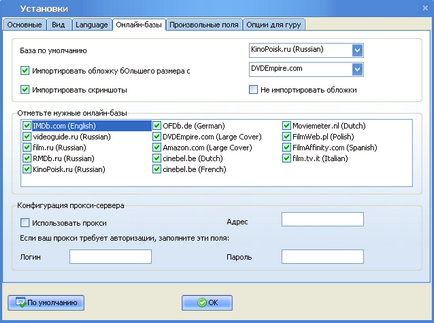
Або ви можете додати свої власні обкладинки або використовуючи TWAIN-пристрій (сканер або навіть веб-камера), або з жорсткого диска.
Щоб додати обкладинку з жорсткого диска:
1. Зайдіть в меню Фільм> Додати обкладинку.
2. Виберіть картинку (JPEG, GIF, PNG, TIFF, BMP)
3. Натисніть Відкрити.
Щоб додати обкладинку з TWAIN сканера:
1. Зайдіть в меню Фільм> Отримати обкладинку з TWAIN (сканера).
2. Виберіть джерело TWAIN.
3. Відскануйте картинку, використовуючи відповідну програму.